网站首页 手机软件 手机游戏 翻译软件 电影下载 电视剧下载 教程攻略
铁粉APP应用下载网游戏攻略栏目提供软件使用教程、手机游戏攻略等方法技巧。
| 文章 | win10 1903系统不稳定怎么办 |
| 分类 | 教程攻略 |
| 语言 | zh-CN |
| 大小 | |
| 版本 | |
| 下载 |

|
| 介绍 |
如果我们使用的电脑安装的是win101903操作系统,那么可能在使用的过程中会有一部分的用户发现w10版本1903系统不稳定的情况。那么win10版本1903系统不稳定怎么解决?对于这种问题小编觉得我们可以尝试在系统中对自己的电脑进行适当的优化,可以关闭一些相关的特效或者是不必要的功能等等。详细步骤就来看下小编是怎么做的吧~ win10 1903系统不稳定怎么办 方法一: 1.右击桌面此电脑图标,选择“属性”。 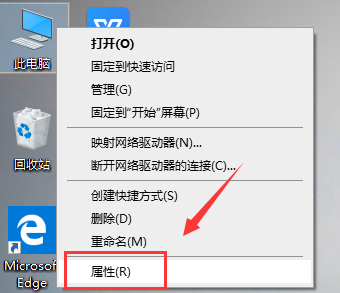 2.在左侧找到“高级系统设置”。 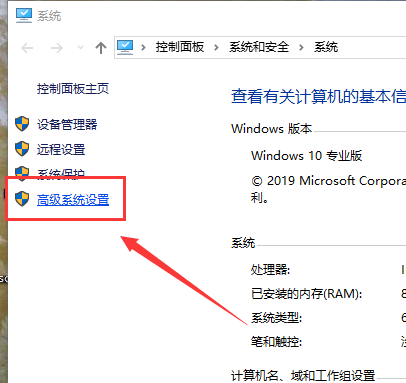 3.在高级选项下点击“设置”,选中调整为最佳性能,点击“确定”。 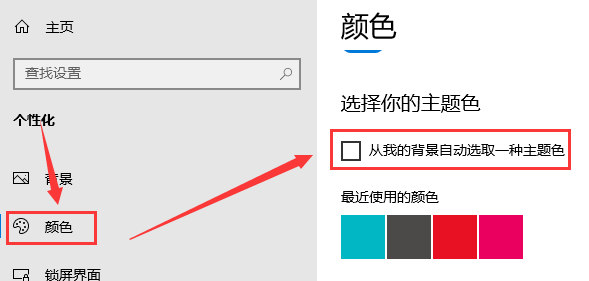 4.返回桌面,右击桌面,点击“个性化”。 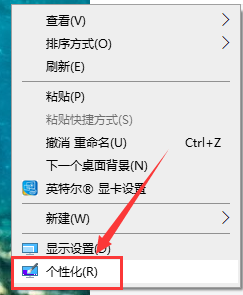 5..在左侧找到颜色选项,下拉界面,取消“在以下区域显示主题色”的两个勾选即可。 #FormatImgID_3# 方法二: 除了设置颜色,我们还可以关闭windows中的动画来提高运行速度,减少卡顿 11. 把每一天过好是最大的幸福,快乐源于每天的感觉良好。总忧虑明天的风险,总抹不去昨天的阴影,今天的生活怎能如意?总攀比那些不可攀比的,总幻想那些不能实现的,今天的心灵怎能安静?任何不切实际的东西,都是痛苦之源,生命的最大杀手是忧愁和焦虑。1.快捷键【Win】+【i】打开【设置】,找到【轻松使用】 2..进去后在右边找到"windows中显示动画",把其关掉。电脑相对来说就会流畅一些 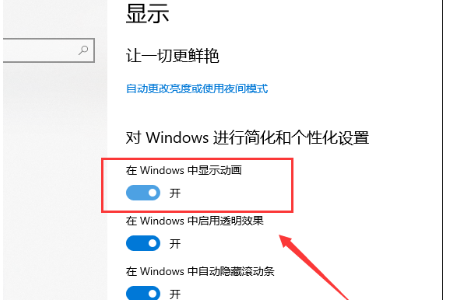 方法三: 一、关闭windows安全中心服务 1.要关闭windows安全中心服务,首先按win+R键进入“运行”, 2.输入services.msc并按回车,在弹出的窗口中找到SecurityCenter , 3.设置禁用。这里要注意的是不要删除系统文件。 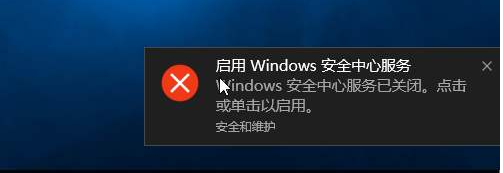 二、清理产生的Windows.old文件夹 1.如果是直接升级windows10系统的小伙伴,可以清理之前系统的Windows.old文件夹, 2.具体操作为:C盘右键》属性》磁盘清理,选中以前的Windows安装复选框,确定清理。 三、关闭家庭组 1.右键点击“此电脑”,选择“管理”,进入“计算机管理”窗口。 2.在左侧的菜单选择“服务”,并在右侧找到“HomeGroup Listener”和 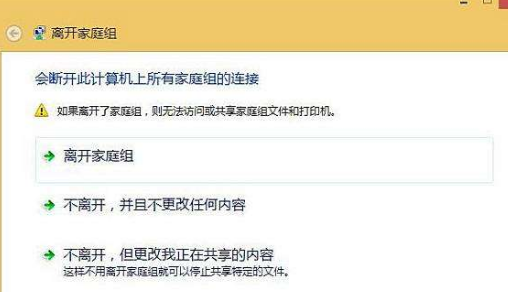 3.“HomeGroup Provider”两个服务。右键点击它,选择“属性”, 4.并在新打开的窗口中把启动类型改为“禁用”。这样,就关闭了“家庭组”功能。 5.win8时代就有的家庭组功能会不断读写硬盘,造成硬盘占用高, 6.这个问题在win10中依然存在。关闭这个功能会使硬盘占用大幅降低, 7.不再出现动不动就占用100%的情况。(可在任务管理器中查看) 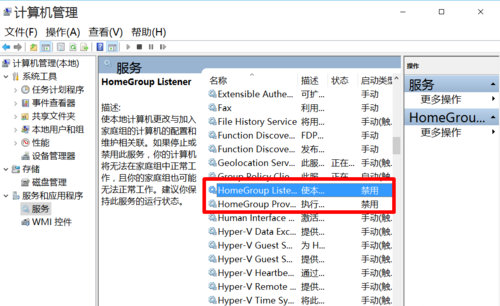
|
| 截图 | |
| 随便看 |
|
免责声明
本网站所展示的内容均来源于互联网,本站自身不存储、不制作、不上传任何内容,仅对网络上已公开的信息进行整理与展示。
本站不对所转载内容的真实性、完整性和合法性负责,所有内容仅供学习与参考使用。
若您认为本站展示的内容可能存在侵权或违规情形,请您提供相关权属证明与联系方式,我们将在收到有效通知后第一时间予以删除或屏蔽。
本网站对因使用或依赖本站信息所造成的任何直接或间接损失概不承担责任。联系邮箱:zhtvnet@pm.me
 Win10家庭版改装工具
Win10家庭版改装工具